Jak usunąć domyślny podpis w poczcie systemu Windows 10
Podczas gdy wielu najpopularniejszych dostawców poczty e-mail ma dobre aplikacje pocztowe, z których można korzystać w przeglądarce internetowej, może Ci się podobać wygląd i użyteczność aplikacji pocztowej na komputery stacjonarne. Masz opcje takie jak Outlook, które kosztują trochę pieniędzy, ale jest też domyślna aplikacja Poczta w systemie Windows 10, której możesz także używać do zarządzania pocztą e-mail.
Ale jeśli skonfigurowałeś konto e-mail w Mail i zacząłeś wysyłać z niego wiadomości, być może zauważyłeś, że dodaje do tych wiadomości podpis „Wysłane z Poczty Windows 10”. Jeśli wolisz wysyłać wiadomości bez tego wiersza tekstu, wykonaj poniższe czynności, aby zobaczyć, jak je wyłączyć.
Jak pozbyć się podpisu „Wysłane z systemu Windows 10 Mail”
Kroki w tym przewodniku zakładają, że masz już skonfigurowane konto e-mail w poczcie systemu Windows 10 i że chcesz usunąć ten wiersz podpisu z wysłanych wiadomości. Podczas gdy będziemy koncentrować się na prostym usunięciu tej linii w tym samouczku, możesz również zastąpić ją linią podpisu własnego projektu.
Krok 1: Kliknij ikonę Poczta na pasku zadań u dołu ekranu lub otwórz aplikację Poczta, jak zwykle.

Krok 2: Wybierz ikonę koła zębatego w lewym dolnym rogu aplikacji Mail.
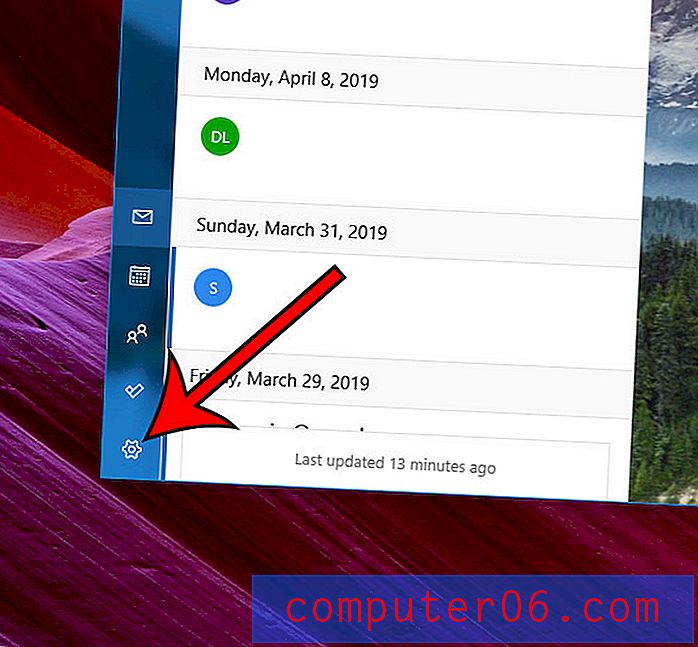
Krok 3: Wybierz opcję Podpis z menu po prawej stronie okna Poczta.
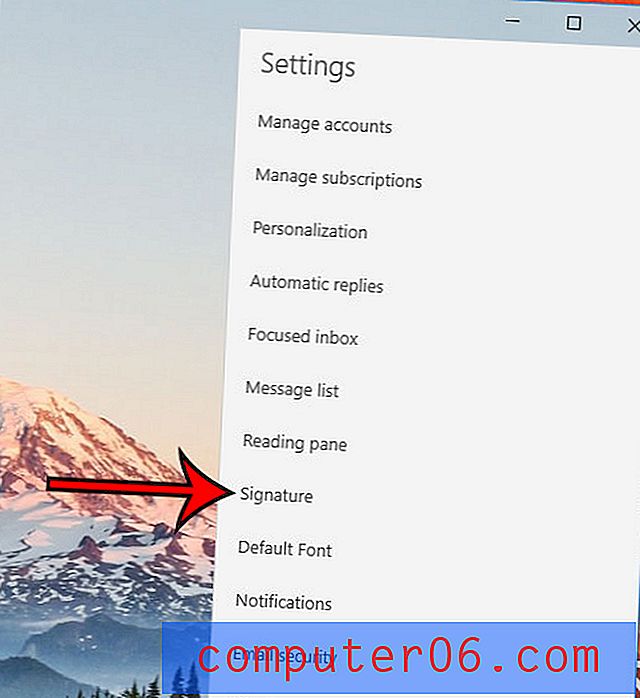
Krok 4: Kliknij przycisk w obszarze Użyj podpisu e-mail, aby go wyłączyć, a następnie kliknij przycisk Zapisz u dołu okna.
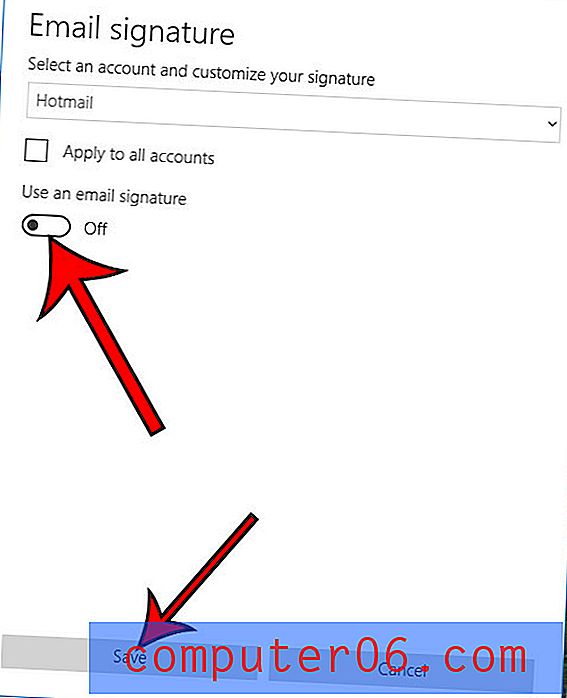
Jeśli chcesz po prostu użyć innego podpisu e-mail, pozostaw tę opcję włączoną, ale usuń istniejący podpis „Wysłany z systemu Windows 10 Mail” i wprowadź własny.
Jeśli uaktualniasz do programu Outlook i konfigurujesz wszystko tam, sprawdź nasz przewodnik na temat dodawania zdjęcia do podpisu, jeśli masz logo lub zdjęcie z mediów społecznościowych, które chcesz dołączyć do wiadomości e-mail.
Czy na komputerze jest używana inna aplikacja e-mail? Dowiedz się, jak zmienić domyślną aplikację Poczta systemu Windows 10, aby przełączyć ją z powrotem do Poczty systemu Windows 10 lub użyć innej zainstalowanej aplikacji.



